Файл IPA - это собственный тип расширения файла, который содержит данные приложения iOS. Не самая захватывающая функция приложения, но без нее вы буквально не смогли бы использовать приложение на своем телефоне. Подумайте об этом так: .ipa означает приложение для iOS. Эти два термина практически одинаковы.
Если вам уже известны файлы .ipa, вы знаете, что можете зайти в них и настроить значок приложения, перепроектировать компоненты приложения и т. Д. Вы также понимаете, что это файлы данных не просто так. Они не предназначены для того, чтобы их открывал и редактировал обычный пользователь. Тем не менее, люди делают и продолжают делать это, несмотря на недавние препятствия.
С тех пор, как Apple представила iTunes 12.7, вы больше не можете загружать файлы .ipa приложения iOS без помощи другого приложения. Другими словами, управление приложениями и покупки через iTunes стало невозможным. Вы можете загружать приложения для своих устройств iOS только прямо через iPhone или iPad из App Store, но не из iTunes.
Загрузить файлы .ipa на iOS очень просто, независимо от версии iTunes, поскольку это всего лишь приложение. Однако управление .ipa немного сложнее. Если мы подумаем об управлении .ipa как об управлении и настройке приложений, нам будет легче понять это. Многие предлагают приложение Конфигуратор Apple 2 для работы.
СОДЕРЖАНИЕ
- Скачать файлы .ipa
-
Конфигуратор Apple 2
- Шаг 1. Загрузите обновления
- Шаг 2. Войдите в учетную запись Apple.
- Шаг 3. Подключите устройство iOS
- Шаг 4. Обновите выбранные приложения
- Шаг 5: Найдите соответствующие файлы .ipa
- Шаг 6. Скопируйте файлы .ipa
-
Заключение
- Похожие сообщения:
Скачать файлы .ipa
До версии 12.7 вы могли перетащить загруженный файл .ipa в библиотеку приложений iTunes. Затем вы подключаете свое устройство iOS к Mac или ПК и синхронизируете данные. Это упростило синхронизацию нескольких устройств с одним приложением.
Теперь, если вы хотите загрузить файл .ipa, вам нужно работать через App Store на своем устройстве iOS.
- Откройте приложение App Store.
- Перейдите в раздел "Куплено". Вы увидите список купленных приложений.
- Нажмите «Не на этом [устройстве]».
- Затем нажмите кнопку «Облако» и выберите приложения, которые хотите синхронизировать с этим устройством.

С технической точки зрения, вы скачали файлы .ipa на свое устройство iOS.
Конфигуратор Apple 2
Чтобы синхронизировать большое количество устройств iOS с одними и теми же файлами .ipa, используйте Apple Configurator 2. Разработанное Apple, многие люди загружают приложение для форматирования главного экрана своего устройства iOS. Компании и учебные заведения используют его для настройки профилей управления iOS. Нет версии этого приложения, которая будет работать с Windows, и вы должны использовать macOS 10.14.6 или новее.
Многие пользователи утверждают, что это не лучшее приложение для индивидуального использования, но для управления огромным количеством устройств оно выполняет свою работу.
Шаг 1. Загрузите обновления
- Загрузите приложение на свой Mac из App Store.
- Возможно, вам придется отключить автоматические обновления. Эти обновления могут заставить вас дождаться следующего обновления, прежде чем вы сможете использовать Apple Configurator 2 для доступа к файлам .ipa приложения.
- Открыть настройки.
- Коснитесь iTunes и App Store.
- Отключите обновления.

Шаг 2. Войдите в учетную запись Apple.
- Откройте Apple Configurator 2.
- Выберите Учетная запись> Войти.
- Введите свои учетные данные.
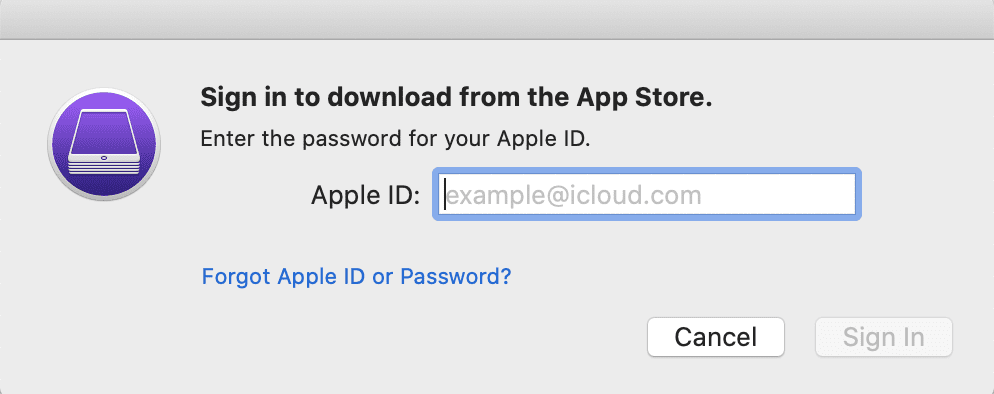
Шаг 3. Подключите устройство iOS
- Затем с помощью USB-кабеля iOS подключитесь к Mac.
- Если соединение iOS является ненадежным, продолжайте и доверяйте ему.
Шаг 4. Обновите выбранные приложения
- Выберите «всплывающее» устройство iOS в Apple Configurator 2.
- Выберите Обновить.
- Приложение запросит обновление всех обновляемых приложений.
- Щелкните Обновить.
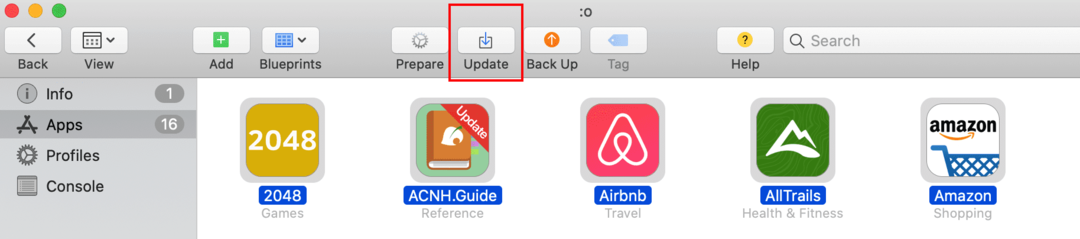
Примечание. Вы также можете обновить только некоторые приложения, используя раскрывающийся список. Снимите отметку с ненужных приложений, прежде чем нажимать «Обновить».
Шаг 5: Найдите соответствующие файлы .ipa
После завершения процесса обновления пора найти приложения в пользовательской библиотеке.
- Откройте ваш Finder.
- В меню выберите Перейти> Перейти в папку.
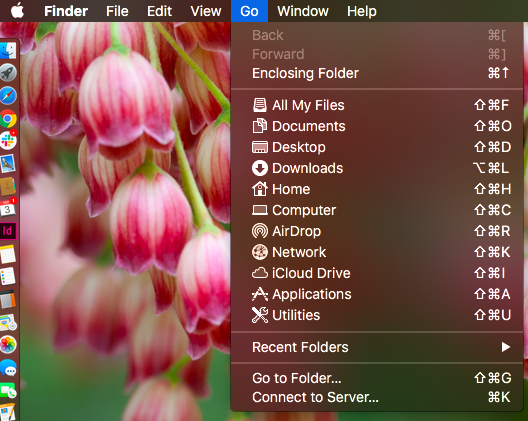
- Вставьте следующее: ~ / Библиотека / GroupContainers / K36BKF7T3D.group.com.apple.configurator / Library / Caches / Assets / TemporaryItems / MobileApps
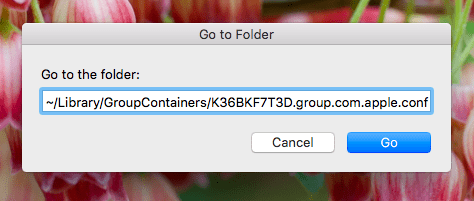
- Щелкните Go.
Когда вы находитесь во временной папке для мобильных приложений, вы увидите папки со случайными номерами. Открывайте эти папки, пока не найдете нужные файлы .ipa.
Шаг 6. Скопируйте файлы .ipa
Имейте в виду, что существующая папка Apple Configurator 2 является временной. Это означает, что он может исчезнуть после закрытия Apple Configurator 2 или после перезагрузки компьютера. Чтобы этого не произошло, скопируйте файлы .ipa. Выберите нужные файлы и скопируйте и вставьте их в свои документы, на рабочий стол, где хотите! Только не iTunes.
Теперь у вас есть доступ к файлам .ipa как на устройстве iOS, так и на рабочем столе.
Заключение
Apple убрала фактор управления приложениями из iTunes, чтобы сосредоточиться на продаже музыки, книг и подкастов. Хотя в конечном итоге это могло принести им пользу, это означает, что пользователям нужно найти другой способ загрузки своих приложений на устройства iOS и связанных файлов .ipa на свои Mac. Честно говоря, загрузить файлы .ipa на устройство iOS не так уж и сложно, и как только вы найдете приложение, которое вам подходит, перенести их на компьютер тоже не так сложно.